Δημιουργία αντιγράφων ασφαλείας και επαναφορά iPhone / iPad / iPod χωρίς απώλεια δεδομένων.
Κορυφαία iPhone Photo Sticks με ολοκληρωμένο οδηγό
 αναρτήθηκε από Λίζα Οου / 08 Ιαν 2024 09:00
αναρτήθηκε από Λίζα Οου / 08 Ιαν 2024 09:00 Ποιο είναι το καλύτερο photo stick για iPhone; Παρατήρησα τη συσκευή μου να τρέχει πιο αργά από το συνηθισμένο αφού βγάλαμε αρκετές φωτογραφίες ενώ βρισκόμασταν διακοπές. Έτσι, ένας φίλος μου πρότεινε να αγοράσω ένα φωτογραφικό stick για να αποθηκεύσω τις φωτογραφίες μου. Με αυτόν τον τρόπο, ο αποθηκευτικός χώρος δεν θα επηρεάσει την απόδοση του iPhone μου ακόμα κι αν τραβήξω πολλές φωτογραφίες. Μπορεί κάποιος να προτείνει τα κορυφαία φωτογραφικά sticks για ένα iPhone; Ευχαριστώ!
Είναι η πρώτη σας φορά που χρησιμοποιείτε φωτογραφικό στικ; Εάν ναι, οι πληροφορίες που πρέπει να μάθετε σχετικά με αυτό θα συζητηθούν σε αυτό το άρθρο, επομένως μείνετε εκεί. Το photo stick είναι μια συσκευή αποθήκευσης που σας επιτρέπει να δημιουργείτε αντίγραφα ασφαλείας των φωτογραφιών και των βίντεό σας. Συνδέοντάς το στο iPhone σας, μπορείτε να μεταφέρετε αβίαστα τις φωτογραφίες που θέλετε να δημιουργήσετε αντίγραφα ασφαλείας ή να αποθηκεύσετε στο φωτογραφικό στικ, κάτι που το καθιστά πλεονεκτικό.
Ωστόσο, πώς θα διασφαλίσετε ότι το φωτογραφικό stick που αγοράσατε είναι αποτελεσματικό; Λοιπόν, μην ανησυχείτε άλλο, καθώς αυτή η ανάρτηση σας παρουσιάζει τα καλύτερα στέκια φωτογραφιών που σας επιφυλάσσει. Τα παρακάτω μέρη περιέχουν τα πιο προτεινόμενα και τις λεπτομέρειες τους για να σας βοηθήσουν να επιλέξετε καλύτερα. Επίσης, θα παρουσιαστεί ένα πρόγραμμα μπόνους για να σας βοηθήσει σε περαιτέρω καταστάσεις που μπορεί να αντιμετωπίσετε αργότερα.
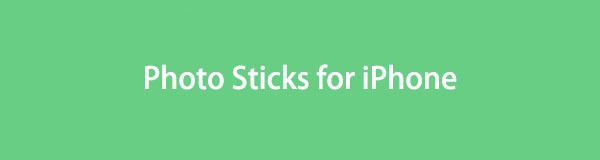

Λίστα οδηγών
Μέρος 1. Καλύτερα Photo Sticks για iPhone
Μετά από ενδελεχή έρευνα από πολλά καταστήματα σε όλο τον κόσμο, εδώ είναι τα πιο περιζήτητα photo sticks στα οποία βασίζονται πολλοί. Κάθε επιλογή περιέχει τις απαραίτητες πληροφορίες σχετικά με το προϊόν και λεπτομέρειες που θα σας βοηθήσουν να εξοικειωθείτε καλύτερα με αυτό. Φροντίσαμε επίσης να συμπεριλάβουμε μόνο αυτά που έχουν αποδειχθεί, ώστε να μην χάνετε χρόνο, χρήμα και προσπάθεια για την αγορά τους. Τούτου λεχθέντος, κάντε κύλιση στα καλύτερα sticks φωτογραφιών iPhone παρακάτω.
iDiskk MFi Certified Photo Stick
Το iDiskk MFi Certified Photo Stick είναι το πιο προτεινόμενο photo stick για χρήστες iPhone. Λειτουργεί και συνδέεται με όλα τα μοντέλα iPhone και iPad, iPod Touch, Mac και υπολογιστή. Μπορεί δημιουργήστε αντίγραφα ασφαλείας των φωτογραφιών σας μέσα σε λίγα λεπτά και υποστηρίζει κρυπτογράφηση για το απόρρητο.

Χαρακτηριστικά:
- Μάρκα: iDiskkk
- Χωρητικότητα αποθήκευσης: 128 GB, 256 GB, 512 GB, 1 TB
- Διεπαφή υλικού: USB 3.0, θύρα lightning
- Ταχύτητα ανάγνωσης/εγγραφής: 80/40 MB ανά δευτερόλεπτο
Πλεονεκτήματα:
- Πολλαπλές επιλογές χωρητικότητας αποθήκευσης.
- Υποστηρίζει πολλές μορφές αρχείων.
- Προστατεύει το απόρρητο των αρχείων μέσω κρυπτογραφημένης προστασίας.
- Γρήγορη μεταφορά αρχείων.
Μειονεκτήματα:
- Η εφαρμογή του iDiskkk αντιμετωπίζει μερικές φορές προβλήματα.
JDTDC MFi Certified Photo Stick
Ένα άλλο photo stick που μπορείτε να αγοράσετε είναι το JDTDC MFi Certified Photo Stick. Όπως το προηγούμενο προϊόν, αυτή η συσκευή υποστηρίζει μεταφορά υψηλής ταχύτητας, επιτρέποντάς σας να αποθηκεύετε ή να δημιουργείτε αντίγραφα ασφαλείας των φωτογραφιών στο iPhone σας. Έχει επίσης πολλά πλεονεκτήματα που θα είναι καλά για τα αρχεία σας.

Χαρακτηριστικά:
- Μάρκα: JSL JDTDC
- Χωρητικότητα αποθήκευσης μνήμης: 128 GB ή 512 GB
- Διεπαφή υλικού: USB 3.0, θύρα lightning
- Ταχύτητα ανάγνωσης/εγγραφής: 80/40 MB ανά δευτερόλεπτο
Πλεονεκτήματα:
- Είναι πολύ ανθεκτικό, χάρη στον στιβαρό σχεδιασμό του.
- Διαθέτει μια ιεραρχία φακέλων με εύκολη πλοήγηση.
- Μπορεί να μεταφέρει αρχεία γρήγορα.
- Υποστηρίζει πολλές μορφές αρχείων.
Μειονεκτήματα:
- Αυτό το photo stick είναι συμβατό μόνο με συσκευές Apple.
- Η εφαρμογή του λαμβάνει κακές κριτικές κατά καιρούς.
Και τα δύο παραπάνω προϊόντα μπορούν να χρησιμοποιηθούν συνδέοντας το photo stick στη θύρα του iPhone. Στη συνέχεια, αντιγράψτε και επικολλήστε τα αρχεία από τη συσκευή σας στο φωτογραφικό stick που έχετε επιλέξει μέσω της εφαρμογής Αρχεία. Ή, εγκαταστήστε την καθορισμένη εφαρμογή για μεταφορά φωτογραφιών, ανάλογα με το προϊόν που θα χρησιμοποιήσετε.
Μέρος 2. Συμβουλή μπόνους - Πρόγραμμα δημιουργίας αντιγράφων ασφαλείας που δεν πρέπει να χάσετε
Εν τω μεταξύ, αν δεν έχετε την οικονομική δυνατότητα να αγοράσετε ένα φωτογραφικό stick ή, για κάποιο λόγο, δεν θέλετε να το αγοράσετε, εδώ είναι η πρότασή μας. Εάν έχετε υπολογιστή, εγκαταστήστε FoneLab iOS Data Backup & Επαναφορά. Είναι ένα πρόγραμμα δημιουργίας αντιγράφων ασφαλείας που βοηθά τους χρήστες δημιουργήστε αντίγραφα ασφαλείας των δεδομένων τους στον υπολογιστή αντί να χρησιμοποιήσετε ένα φωτογραφικό stick ή άλλη μονάδα δημιουργίας αντιγράφων ασφαλείας. Με ένα καλώδιο USB, μπορείτε να πλοηγηθείτε στο εργαλείο για να αποθηκεύσετε ή να δημιουργήσετε αντίγραφα ασφαλείας φωτογραφιών, μηνυμάτων, αρχείων ήχου κ.λπ., από το iPhone σας στον υπολογιστή.
Το FoneLab σάς δίνει τη δυνατότητα δημιουργίας αντιγράφων ασφαλείας και επαναφοράς iPhone / iPad / iPod χωρίς απώλεια δεδομένων.
- Δημιουργήστε αντίγραφα ασφαλείας και επαναφέρετε τα δεδομένα iOS στον υπολογιστή / Mac σας εύκολα.
- Προβάλετε λεπτομερώς τα δεδομένα πριν επαναφέρετε τα δεδομένα από τα αντίγραφα ασφαλείας.
- Δημιουργία αντιγράφων ασφαλείας και επαναφορά δεδομένων iPhone, iPad και iPod touch Επιλεκτικά.
Μπορεί να δημιουργήσει αντίγραφα ασφαλείας γρήγορα και είναι ευεργετικό όταν εξαντλείται ο αποθηκευτικός χώρος iPhone ή θέλετε να προστατέψετε τα δεδομένα σας. Εκτός από αυτό, το FoneLab iOS Data Backup & Restore σάς επιτρέπει να έχετε πολλές εφεδρικές εκδόσεις χωρίς αντικατάσταση. Υποστηρίζει iOS 17 και παλαιότερες εκδόσεις, επομένως δεν χρειάζεται να ανησυχείτε για τη συμβατότητα του συστήματος iPhone σας. Επιπλέον, μόλις επαναφέρετε τα δεδομένα σας, αυτό το πρόγραμμα σάς επιτρέπει να τα κάνετε προεπισκόπηση λεπτομερώς για να διασφαλίσετε ότι επιλέγετε και ανακτάτε τα σωστά αρχεία.
Αντιμετωπίστε τις οδηγίες χωρίς προβλήματα από κάτω ως παράδειγμα για τη δημιουργία αντιγράφων ασφαλείας δεδομένων iPhone στον υπολογιστή με το FoneLab iOS Data Backup & Επαναφορά πρόγραμμα:
Βήμα 1Μεταβείτε στον επίσημο ιστότοπο του FoneLab iOS Data Backup & Restore χρησιμοποιώντας το πρόγραμμα περιήγησής σας. Το κουμπί Δωρεάν λήψη θα βρίσκεται στην κάτω αριστερή περιοχή, επομένως κάντε κλικ σε αυτό για λήψη του προγράμματος εγκατάστασης του εργαλείου. Μόλις αποθηκευτεί, ανοίξτε το μέσω του φακέλου Λήψεις και, στη συνέχεια, επεξεργαστείτε την εγκατάσταση. Θα περάσει λιγότερο από ένα λεπτό πριν τελειώσει, γι' αυτό ξεκινήστε το πρόγραμμα μετά.
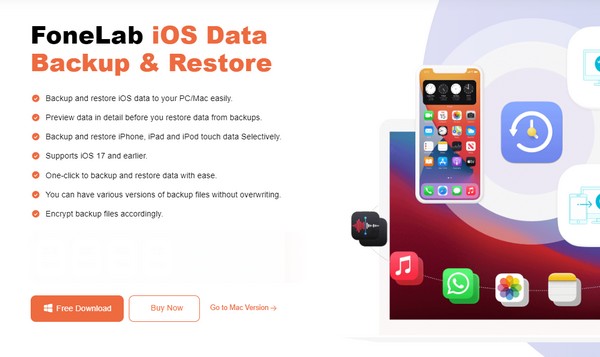
Βήμα 2Όταν η αρχική διεπαφή εμφανίζει τις δυνατότητες του προγράμματος, επιλέξτε την καρτέλα Δημιουργία αντιγράφων ασφαλείας και επαναφορά δεδομένων iOS στη δεξιά μεσαία ενότητα. Στη συνέχεια, θα παρουσιαστούν οι λειτουργίες δημιουργίας αντιγράφων ασφαλείας δεδομένων iOS και επαναφοράς δεδομένων iOS. Επιλέξτε iOS Data Backup και, στη συνέχεια, συνδέστε το iPhone σας με τον υπολογιστή σας μέσω ενός καλωδίου lightning. Με αυτόν τον τρόπο, το πρόγραμμα μπορεί να διαβάσει τα δεδομένα της συσκευής.
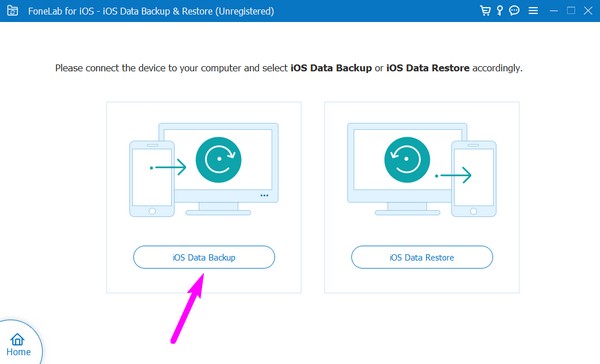
Βήμα 3Όταν το iPhone σας είναι συνδεδεμένο, επιλέξτε Τυπικό ή Κρυπτογραφημένο αντίγραφο ασφαλείας και, στη συνέχεια, πατήστε Έναρξη. Στη συνέχεια θα εμφανιστούν οι τύποι δεδομένων σας, επομένως ελέγξτε αυτούς που πρέπει να δημιουργήσετε αντίγραφα ασφαλείας. Οι τύποι αρχείων περιλαμβάνουν Φωτογραφίες, Φωτογραφίες εφαρμογών, Ήχος εφαρμογής, Ημερολόγιο, Ιστορικό κλήσεων, Επαφές, Έγγραφα εφαρμογής, Messenger & Συνημμένα και άλλα. Στη συνέχεια, κάντε κλικ στο Επόμενο στο κάτω μέρος της διεπαφής.
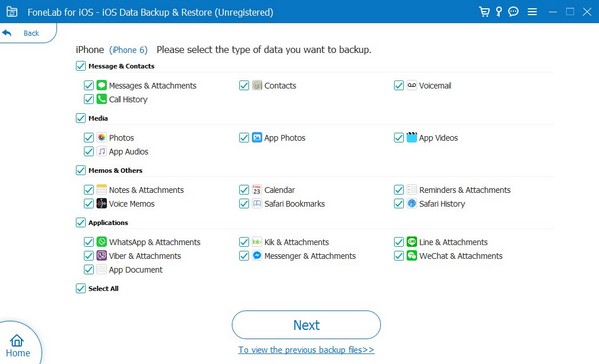
Βήμα 4Θα εμφανιστεί ένα παράθυρο διαλόγου που περιέχει τις επιλογές δημιουργίας αντιγράφων ασφαλείας. Κάντε κλικ στο εικονίδιο με τις τρεις κουκκίδες στο τέλος του πεδίου Αρχεία αντιγράφων ασφαλείας και, στη συνέχεια, επιλέξτε τη διαδρομή ή τη θέση του αρχείου αντιγράφου ασφαλείας που θέλετε όταν εμφανιστούν οι φάκελοι. Αφού το επιλέξετε, επιλέξτε την καρτέλα Δημιουργία αντιγράφων ασφαλείας στην κάτω ενότητα του πλαισίου διαλόγου για να μετακινήσετε και να δημιουργήσετε αντίγραφα ασφαλείας των επιλεγμένων δεδομένων iPhone στον υπολογιστή.
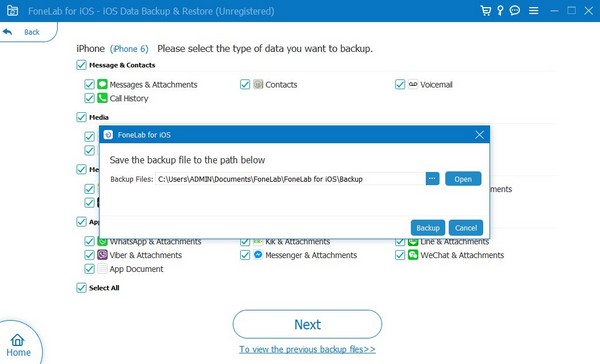
Το FoneLab σάς δίνει τη δυνατότητα δημιουργίας αντιγράφων ασφαλείας και επαναφοράς iPhone / iPad / iPod χωρίς απώλεια δεδομένων.
- Δημιουργήστε αντίγραφα ασφαλείας και επαναφέρετε τα δεδομένα iOS στον υπολογιστή / Mac σας εύκολα.
- Προβάλετε λεπτομερώς τα δεδομένα πριν επαναφέρετε τα δεδομένα από τα αντίγραφα ασφαλείας.
- Δημιουργία αντιγράφων ασφαλείας και επαναφορά δεδομένων iPhone, iPad και iPod touch Επιλεκτικά.
Μέρος 3. Συχνές ερωτήσεις σχετικά με το Photo Stick για iPhone
1. Τα φωτογραφικά sticks λειτουργούν σε iPhone;
Ναι το κάνουν. Σε αντίθεση με άλλες μονάδες USB, πολλά στικάκια φωτογραφιών υποστηρίζουν μια υποδοχή Lightning την οποία μπορείτε να συνδέσετε σε μια θύρα iPhone. Έτσι, μπορείτε να τα χρησιμοποιήσετε ελεύθερα για δημιουργία αντιγράφων ασφαλείας δεδομένων, ειδικά επειδή είναι πολύ βολικό να τα συνδέσετε στη συσκευή. Εάν θέλετε κάποιες προτάσεις σχετικά με τα sticks φωτογραφιών, σας συνιστούμε να σαρώσετε την παραπάνω σελίδα και να δείτε τα καλύτερα. Σας διαβεβαιώνουμε ότι οι παρεχόμενες πληροφορίες και λεπτομέρειες είναι αρκετές για να σας βοηθήσουν να επιλέξετε.
2. Αξίζουν να αγοράσετε τα sticks για iPhone;
Ναι, είναι, ειδικά αν χρειάζεστε περισσότερο χώρο αποθήκευσης συσκευής. Αλλά εάν χρειάζεται μόνο να δημιουργήσετε αντίγραφα ασφαλείας μερικών αρχείων ή μερικών αποθηκευτικών χώρων, συνιστάται επίσης να χρησιμοποιήσετε τον υπολογιστή σας. Αποθηκεύστε τα δεδομένα στον υπολογιστή σας μέσω του FoneLab iOS Data Backup & Επαναφορά στο Μέρος 2 και το πρόβλημά σας θα λυθεί μέσα σε λίγα λεπτά. Οι οδηγίες περιλαμβάνονται ήδη παραπάνω, επομένως χρησιμοποιήστε τις σωστά για να εξασφαλίσετε υψηλό ποσοστό επιτυχίας.
Ευχαριστούμε που μείνατε σε αυτό το άρθρο μέχρι το τέλος. Εμπιστευτείτε ότι όλα τα παραπάνω είναι καλά ερευνημένα και αν έχετε περισσότερες ανησυχίες, μεταβείτε στο FoneLab iOS Data Backup & Επαναφορά τοποθεσία.
Το FoneLab σάς δίνει τη δυνατότητα δημιουργίας αντιγράφων ασφαλείας και επαναφοράς iPhone / iPad / iPod χωρίς απώλεια δεδομένων.
- Δημιουργήστε αντίγραφα ασφαλείας και επαναφέρετε τα δεδομένα iOS στον υπολογιστή / Mac σας εύκολα.
- Προβάλετε λεπτομερώς τα δεδομένα πριν επαναφέρετε τα δεδομένα από τα αντίγραφα ασφαλείας.
- Δημιουργία αντιγράφων ασφαλείας και επαναφορά δεδομένων iPhone, iPad και iPod touch Επιλεκτικά.
